Che cos'è dpupdchk.exe e Perché è in esecuzione?

Stai senza dubbio leggendo questo articolo perché ti stai chiedendo cosa diavolo sta facendo il processo dpupdchk.exe nella finestra Task Manager ... non c'è descrizione e continua a tornare.
CORRELATO: Che cos'è questo processo e perché è in esecuzione sul mio PC?
Questo articolo fa parte delle nostre serie in corso che illustrano vari processi trovati in Task Manager, come svchost.exe , dwm.exe, ctfmon.exe, mDNSResponder.exe, conhost.exe, rundll32.exe, Adobe_Updater.exe e molti altri. Non sai quali sono questi servizi? Meglio iniziare a leggere!
Quindi, che cos'è comunque?
Questo processo è un tipo di controllo di aggiornamento automatico da Microsoft IntelliPoint (per quanto ne sappiamo), ma ecco come l'abbiamo effettivamente diagnosticato ...
Primo, se si utilizza Vista, è possibile fare clic con il pulsante destro del mouse sul processo e scegliere Apri posizione file.
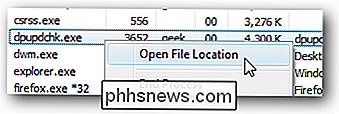
... che aprirà la cartella contenente, in modo da poter visualizzare in dettaglio esattamente il file osservando le proprietà. Sfortunatamente, questo processo ha solo zero informazioni nella finestra di dialogo delle proprietà ... vergogna su di te, Microsoft!
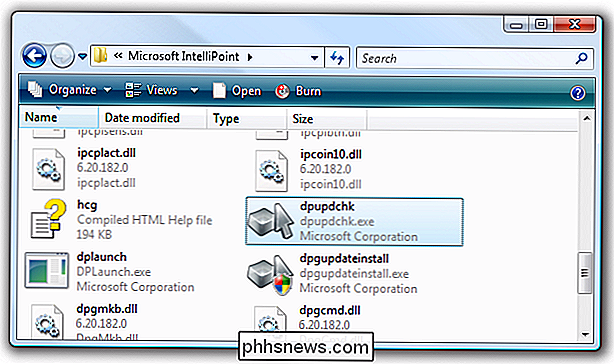
Ulteriori indagini mi hanno portato al registro e, utilizzando l'utilità Process Monitor di Sysinternals, sono riuscito a determinare che il processo stava interrogando un chiave di registro chiamata "Intellipoint Pro Auto Update" ... un chiaro omaggio che questo processo ha a che fare con l'aggiornamento di qualche tipo.

Poi c'è anche il fatto che nel menu di avvio c'è una scorciatoia usando un'icona simile che dice Controlla aggiornamenti . È una di quelle scorciatoie speciali a cui non riesci a vedere l'obiettivo ... ci si deve chiedere perché si sono preoccupati di rendere tutto così complicato.
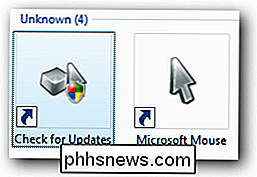
Caro Microsoft: Se stai leggendo questo articolo, forse potresti lasciare un commento e lasciare un po 'di luce su quello che fa davvero. Quindi potresti iniziare a imparare come documentare le cose.
Come faccio a sbarazzarmene?
Ricorda che rimuovere pezzi di software Microsoft senza comprendere appieno quello che sono è probabilmente una cattiva idea e non dovrebbe essere tentato da qualcuno in qualsiasi circostanza, anche leggermente, probabilmente.
Ora che la dichiarazione di non responsabilità è fuori mano ... ecco dove siamo: puoi prendere uno dei due percorsi per sbarazzartene:
- Disinstalla IntelliPoint nel Pannello di controllo (perdendo funzionalità extra del mouse)
- Sostituisci il file dpupdchk.exe con un file fittizio che non fa nulla.
Un file fittizio, dici? Qualunque sia il motivo?
Il problema è che se elimini il file dpupdchk.exe, ogni volta che apri il pannello del mouse otterrai degli errori orribili. Dato che ci piace evitare errori orribili, ho creato un eseguibile fittizio che non fa nulla, che è possibile sostituire con quello corrente.
Per prima cosa, scorri fino alla seguente cartella (aggiustando se necessario per il tuo percorso di installazione) .
C: Programmi Microsoft IntelliPoint
Ora rinomina il file esistente dpupdchk.exe in qualcos'altro (utilizzando il pratico script Take Ownership se necessario per ottenere l'accesso).
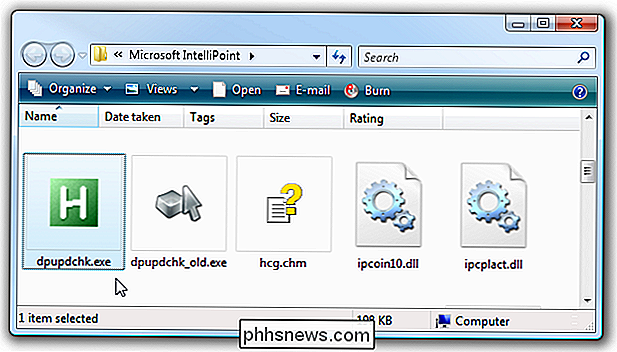
Una volta che hai rinominato quel file , sostituirlo con questo file falso dpupdchk.exe creato dalla brava gente qui su How-To Geek. È un eseguibile vuoto che non fa nulla, ma sentiti libero di scannerizzarlo con almeno 74 motori antivirus se vuoi assicurarti.
E così termina il racconto del processo dpupdchk fantasma. Ma per quanto riguarda svchost.exe, jusched.exe o dwm.exe? Il viaggio continua!

Correzione del ritardo durante la digitazione in Windows
Recentemente mi sono imbattuto in un problema molto fastidioso durante l'utilizzo di Microsoft Word sulla mia macchina Windows. In primo luogo, è una macchina abbastanza veloce e quindi sapevo che non si trattava di un problema hardware quando ho visto che c'era un ritardo tra la digitazione di caratteri sulla tastiera e i caratteri visualizzati sullo schermo.

Perché ci sono così tanti "Microsoft Visual C ++ Redistributables" installati sul mio PC?
Se hai mai fatto scorrere l'elenco dei programmi installati in Windows, chiedendo perché ci sono così tante versioni del Microsoft Visual C ++ Redistributable qui, non sei solo. Unisciti a noi per dare un'occhiata a cosa sono queste cose e perché ce ne sono così tante installate sul tuo PC. Che cosa è ridistribuibile in Visual C ++?



